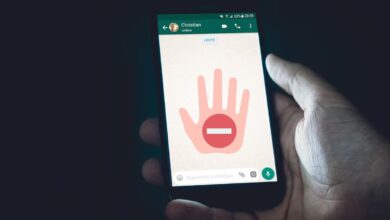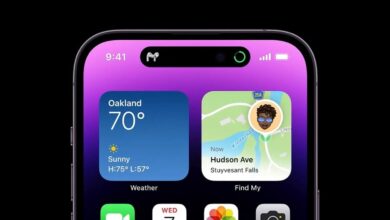Cómo cambiar la cuenta de Google predeterminada en Android

Una curiosidad interesante es que puedes cambiar la cuenta de Google por defecto en tu dispositivo Android siguiendo estos pasos:
1. Ve a la aplicación de Configuración en tu dispositivo.
2. Desplázate hacia abajo y selecciona «Cuentas» o «Cuentas y sincronización».
3. Selecciona la opción «Google» o «Gmail».
4. Aquí verás una lista de todas las cuentas de Google que tienes en tu dispositivo.
5. Toca la cuenta que deseas establecer como la predeterminada.
6. Verás una opción para sincronizar datos y una casilla de verificación que dice «Sincronizar automáticamente».
7. Puedes activar o desactivar la opción de sincronización y asegurarte de que solo la cuenta seleccionada esté sincronizada.
8. Reinicia tu dispositivo para que los cambios surtan efecto.
Con este simple procedimiento, puedes cambiar fácilmente la cuenta de Google que se utiliza por defecto en tu dispositivo Android. Esto es útil si tienes varias cuentas de Google y deseas tener un mayor control sobre cuál se utiliza para las distintas aplicaciones y servicios.
Así puedes cambiar la cuenta de Google por defecto en Android
Las cuentas de Google se han convertido en una parte esencial de nuestras vidas digitales. Con una cuenta de Google, podemos acceder a una amplia gama de servicios, como el correo electrónico de Gmail, el almacenamiento en la nube de Google Drive y la tienda de aplicaciones de Google Play. En los dispositivos Android, esta cuenta de Google además está asociada a la tienda de aplicaciones y a la sincronización de datos, lo que significa que tener la cuenta correcta configurada es crucial para un uso óptimo del dispositivo.
En ocasiones, sin embargo, nos encontramos con la necesidad de cambiar la cuenta de Google por defecto en nuestro dispositivo Android. Ya sea porque queremos utilizar una cuenta diferente para nuestras aplicaciones y servicios, o porque hemos creado una nueva cuenta y queremos utilizarla como la principal en nuestro dispositivo. Afortunadamente, Android ofrece una forma sencilla de cambiar la cuenta de Google por defecto. A continuación, te explicamos cómo hacerlo paso a paso.
Paso 1: Accede a la configuración de tu dispositivo
Lo primero que debes hacer es acceder a la configuración de tu dispositivo Android. Para ello, desliza hacia abajo desde la parte superior de la pantalla para abrir el panel de notificaciones, y luego pulsa en el icono de configuración, que generalmente se representa con el logotipo de un engranaje.
Paso 2: Navega hasta la sección de cuentas
Dentro de la configuración, busca y pulsa en la sección de cuentas. Esta sección generalmente se encuentra cerca de la parte superior de la lista de opciones de configuración.
Paso 3: Selecciona la opción de cuentas de Google
Dentro de la sección de cuentas, encontrarás una lista de todas las cuentas que tienes configuradas en tu dispositivo Android. Toca en la opción de «Cuentas de Google» para acceder a la configuración de las cuentas de Google.
Paso 4: Selecciona la cuenta que deseas cambiar
En la pantalla de configuración de las cuentas de Google, verás una lista con todas las cuentas de Google configuradas en tu dispositivo. Toca en la cuenta que deseas cambiar para acceder a sus ajustes.
Paso 5: Accede a los ajustes de la cuenta
Una vez que hayas seleccionado la cuenta que deseas cambiar, verás una serie de opciones y ajustes relacionados con esa cuenta. En la parte superior de la pantalla, podrás ver el nombre de la cuenta y la dirección de correo electrónico asociada. Toca en el icono de los tres puntos verticales, generalmente ubicado en la esquina superior derecha de la pantalla, para acceder a más opciones.
Paso 6: Selecciona la opción de «Quitar cuenta»
Dentro del menú desplegable, encontrarás varias opciones relacionadas con la cuenta seleccionada. Toca en la opción de «Quitar cuenta» para comenzar el proceso de cambio de cuenta.
Paso 7: Confirma la eliminación de la cuenta
Al seleccionar la opción de «Quitar cuenta», se te pedirá que confirmes la eliminación de la cuenta de Google seleccionada. Lee cuidadosamente el mensaje que aparece en la pantalla y, si estás seguro de querer eliminar la cuenta, pulsa en «Aceptar» o en «Sí» para confirmar.
Paso 8: Añade una nueva cuenta de Google
Una vez que hayas eliminado la cuenta anterior, puedes añadir una nueva cuenta de Google. Para ello, pulsa en el botón de «Añadir cuenta» y sigue las indicaciones que aparecen en pantalla para introducir tus datos de inicio de sesión de la nueva cuenta.
Paso 9: Configura la nueva cuenta como la cuenta por defecto
Una vez que hayas añadido la nueva cuenta de Google, podrás volver a la lista de cuentas de Google en la configuración y seleccionar la nueva cuenta como la cuenta por defecto en tu dispositivo Android. Para ello, toca en la cuenta recién añadida y verifica que la casilla de «Sincronización automática» esté marcada.
Paso 10: Comprueba la configuración de la cuenta
Por último, es importante comprobar que la nueva cuenta está correctamente configurada en tu dispositivo Android. Accede a las aplicaciones que utilizan los servicios de Google, como Gmail o Google Drive, y verifica que se te muestra la nueva cuenta como la cuenta por defecto.
Cambiar la cuenta de Google por defecto en tu dispositivo Android es un proceso sencillo y rápido. Sigue los pasos descritos anteriormente y podrás utilizar la cuenta de Google que prefieras para acceder a todos los servicios y aplicaciones asociadas. Recuerda que puedes repetir este proceso siempre que quieras cambiar la cuenta por defecto en tu dispositivo Android.
Bibliografía complementaria:
1. Pérez, A. (2020). Cómo cambiar la cuenta de Google por defecto en Android. Disponible en: https://www.xatakandroid.com/trucos-y-consejos/como-cambiar-cuenta-google-por-defecto-en-android
2. Sánchez, J. (2019). Cómo cambiar la cuenta principal de Google en tu móvil Android. Disponible en: https://www.malavida.com/es/soft/google-account-manager/android/q/como-cambiar-cuenta-principal-google-android.html
3. Gutiérrez, L. (2018). Cómo cambiar la cuenta de Google en un dispositivo Android. Disponible en: https://www.androidpit.es/como-cambiar-cuenta-google-android
4. García, M. (2017). Cómo cambiar la cuenta de Google por defecto en Android. Disponible en: http://www.thinkdigit.com.mx/articulo/como-cambiar-la-cuenta-de-google-por-defecto-en-android/